VLC Media Player, cunoscut și sub denumirea de VideoLAN Client, este un instrument software gratuit și open-source, dedicat redării fișierelor multimedia. Acest player este apreciat pentru capacitatea sa de a gestiona o varietate largă de formate video și audio, inclusiv cele care nu sunt compatibile cu playerele standard sau cu software-ul implicit al Windows. Astfel, VLC se prezintă ca o soluție excelentă pentru compatibilitatea cu diverse tipuri de media. Utilizatorii beneficiază de comenzile rapide VLC, sau taste rapide, care permit navigarea și controlul aplicației fără a folosi mouse-ul. Cu toate acestea, unii utilizatori semnalează disfuncționalități ale acestor comenzi rapide. Dacă te afli printre cei care întâmpină această problemă și dorești să afli cum să o rezolvi și cum să activezi comenzile rapide globale, ai ajuns în locul potrivit. În cele ce urmează, îți voi prezenta câteva metode eficiente pentru a remedia problema și pentru a te bucura de avantajele tastelor rapide VLC. Să începem!
Soluții pentru remedierea problemelor cu tastele rapide și comenzile rapide VLC în Windows 10
Înainte de a explora metodele de remediere, este important să înțelegem cauzele posibile ale acestei probleme:
- Modificările aduse tastelor rapide nu sunt salvate.
- Tastatura intră în conflict cu playerul media VLC.
- Apar erori legate de aspectul tastaturii.
- Există dificultăți la instalarea VLC.
- Playerul media VLC generează erori.
- Apar conflicte cu alte aplicații.
- Tastele rapide ale playerului VLC nu sunt activate.
Metoda 1: Schimbă portul USB al tastaturii
În cazul în care tastatura ta este conectată prin USB, încearcă să o muți într-un alt port USB. Dacă există o problemă cu portul USB actual, funcționalitatea tastaturii poate fi afectată. Schimbarea portului poate remedia eventualele probleme de conectare. Dacă folosești o tastatură cu conexiune PS/2, această metodă nu este aplicabilă, având în vedere că există un singur port de acest tip pe computer.
Metoda 2: Curăță tastatura
Deși pare evident, este esențial să ții cont de faptul că tastaturile acumulează praf și particule în timp, ceea ce poate duce la funcționarea defectuoasă a unor taste. Curăță fizic tastatura folosind o cârpă moale pentru a îndepărta praful și alte reziduuri. Utilizarea unei perii speciale pentru tastatură poate fi, de asemenea, de ajutor.

Metoda 3: Activează comenzile rapide VLC
Comenzile rapide globale sunt funcții extrem de utile. Pentru a înțelege mai bine conceptul, este important să definim termenul de tastă rapidă, sau comandă rapidă. O tastă rapidă reprezintă o combinație de taste care este prestabilită sau poate fi personalizată de către utilizator. Această comandă rapidă este legată de o anumită funcție a aplicației (de exemplu: creșterea volumului). Avantajul principal al tastelor rapide este că nu mai este necesară utilizarea mouse-ului. Comenzile rapide globale sunt, de asemenea, atribuite de utilizator, însă diferența constă în faptul că acestea funcționează în orice aplicație, spre deosebire de tastele rapide normale, care sunt active doar în cadrul aplicației respective. Dacă te întrebi cum activezi comenzile rapide globale în VLC, iată pașii pe care trebuie să îi urmezi:
1. Apasă tasta Windows, scrie VLC media player și apoi dă clic pe Deschidere.

2. Mergi la meniul Instrumente.
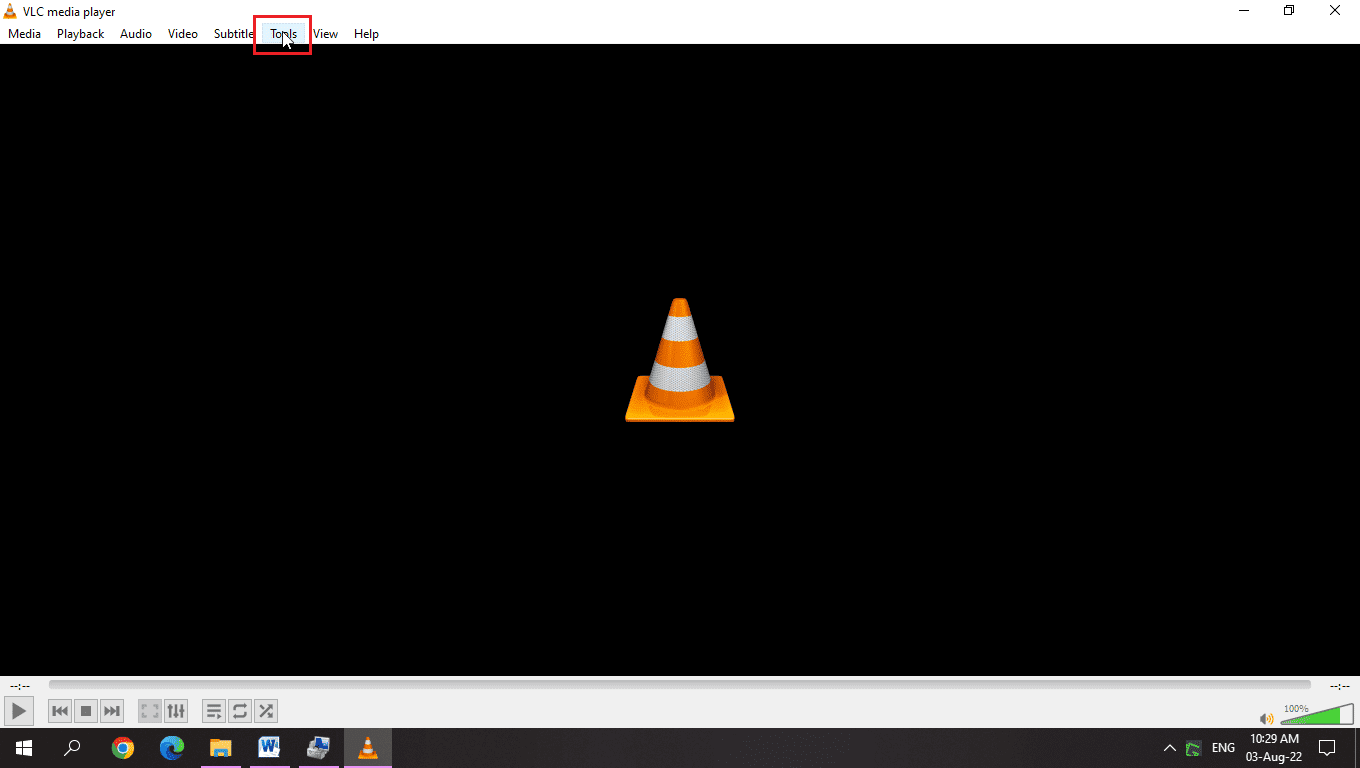
3. Selectează opțiunea Preferințe.
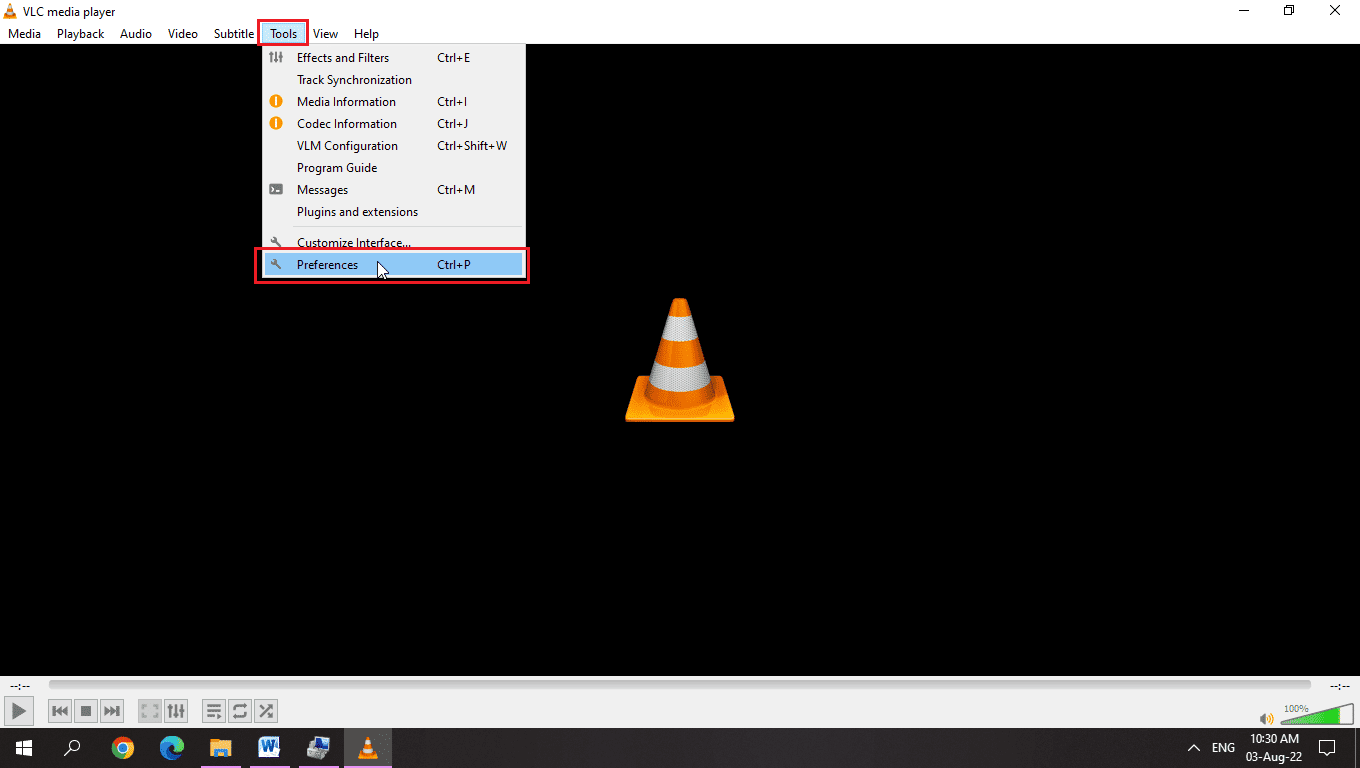
4. Accesează fila Taste rapide.
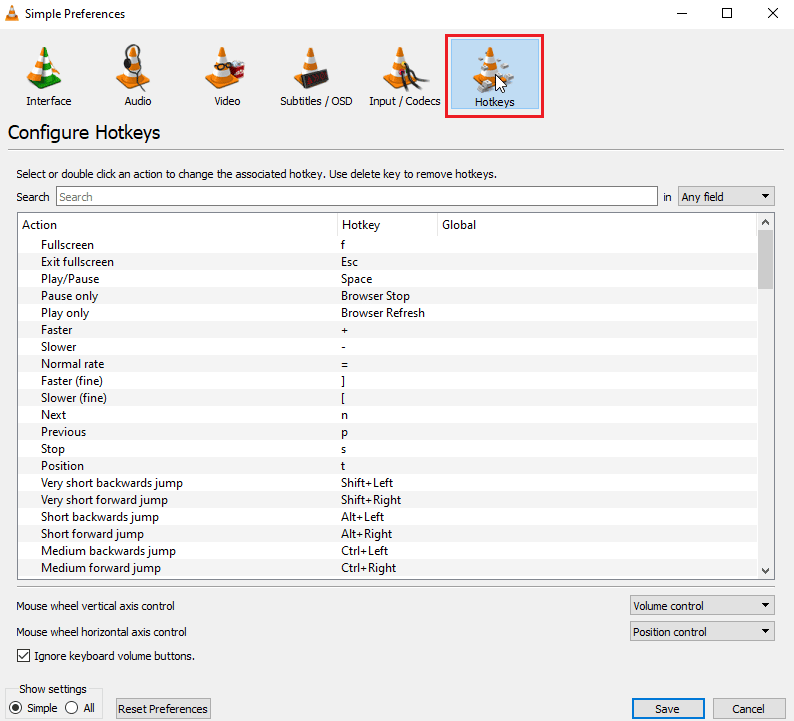
5. În această filă, sub secțiunea Global, poți atribui o tastă rapidă globală.
6. Folosește o combinație de taste pentru a salva modificarea.
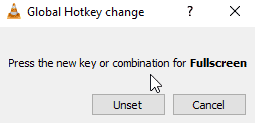
7. De exemplu, apasă tastele Ctrl + Enter simultan pentru a activa modul Ecran complet.
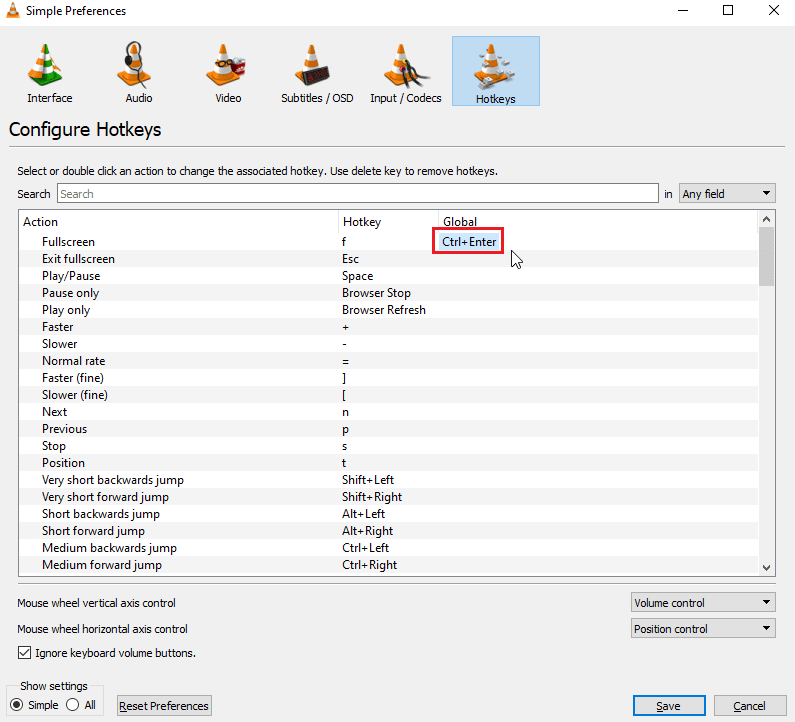
8. Apasă butonul Salvare.
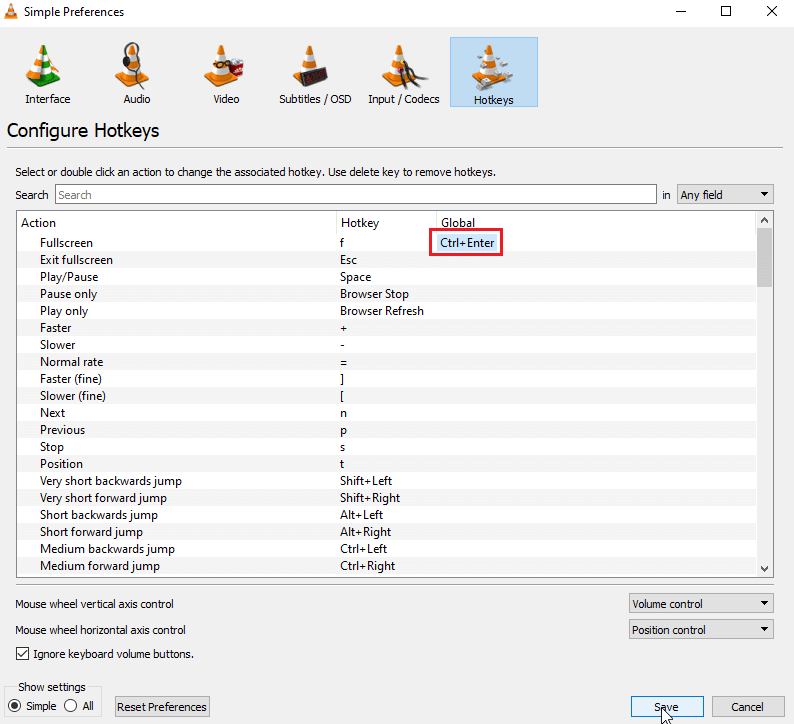
Metoda 4: Actualizează VLC Media Player
VLC Media Player lansează frecvent actualizări care corectează erorile și problemele semnalate de utilizatori. Actualizarea VLC este primul pas pentru a remedia orice problemă legată de player.
1. Deschide playerul media VLC.

2. Dă clic pe Ajutor.
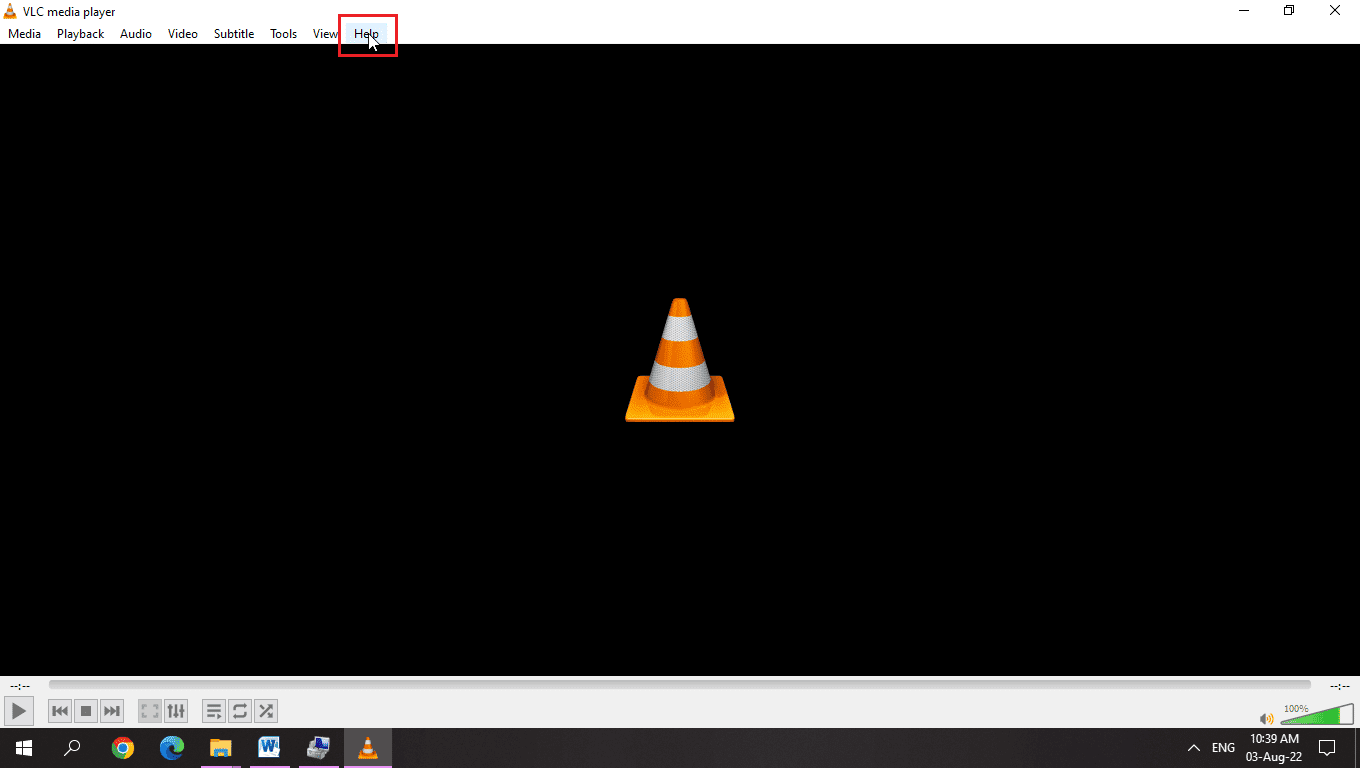
3. Selectează apoi opțiunea Verifică actualizări.
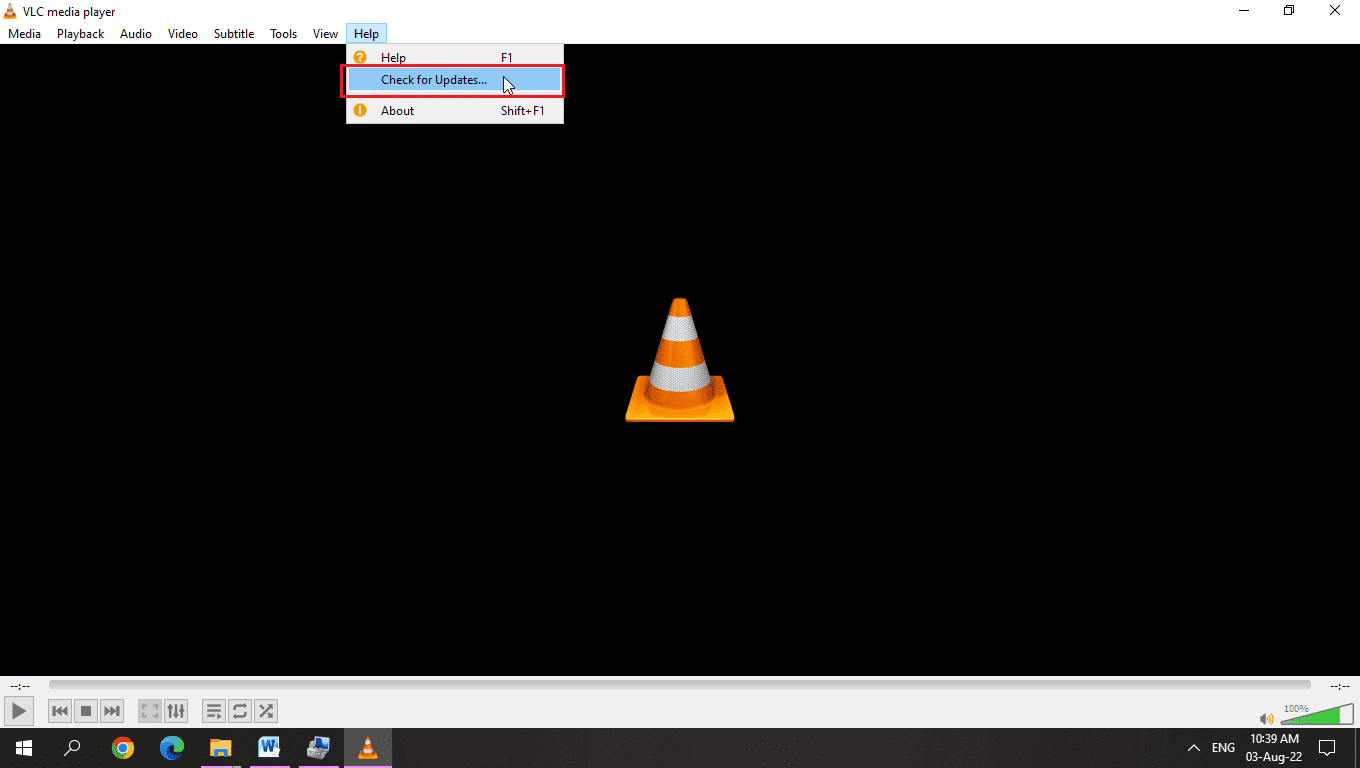
4. VLC va căuta cele mai recente actualizări.
5. Instalează o nouă versiune de VLC, dacă este disponibilă.
Metoda 5: Modifică aspectul tastaturii
Uneori, diferite configurații ale tastaturii pot cauza probleme cu tastele rapide VLC. Alegerea aspectului corect al tastaturii poate rezolva această problemă.
1. Dă clic pe butonul limbii, sau pe butonul ENG, dacă folosești limba engleză ca limbă principală.
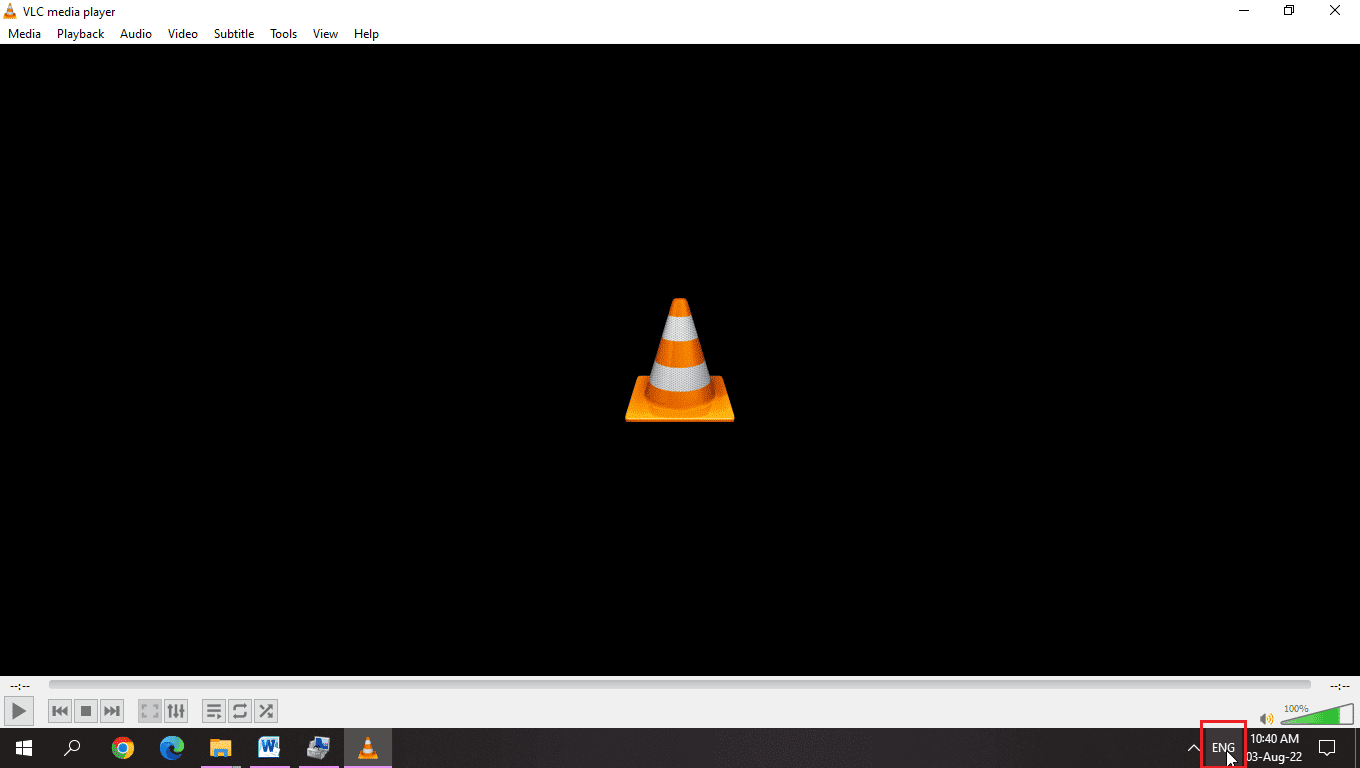
2. Limbile au pictograme diferite. Dă clic pe pictograma corespunzătoare și selectează aspectul corect al tastaturii pentru a remedia problema.
3. Alege aspectul tastaturii în limba engleză (Statele Unite) pentru a rezolva problema.
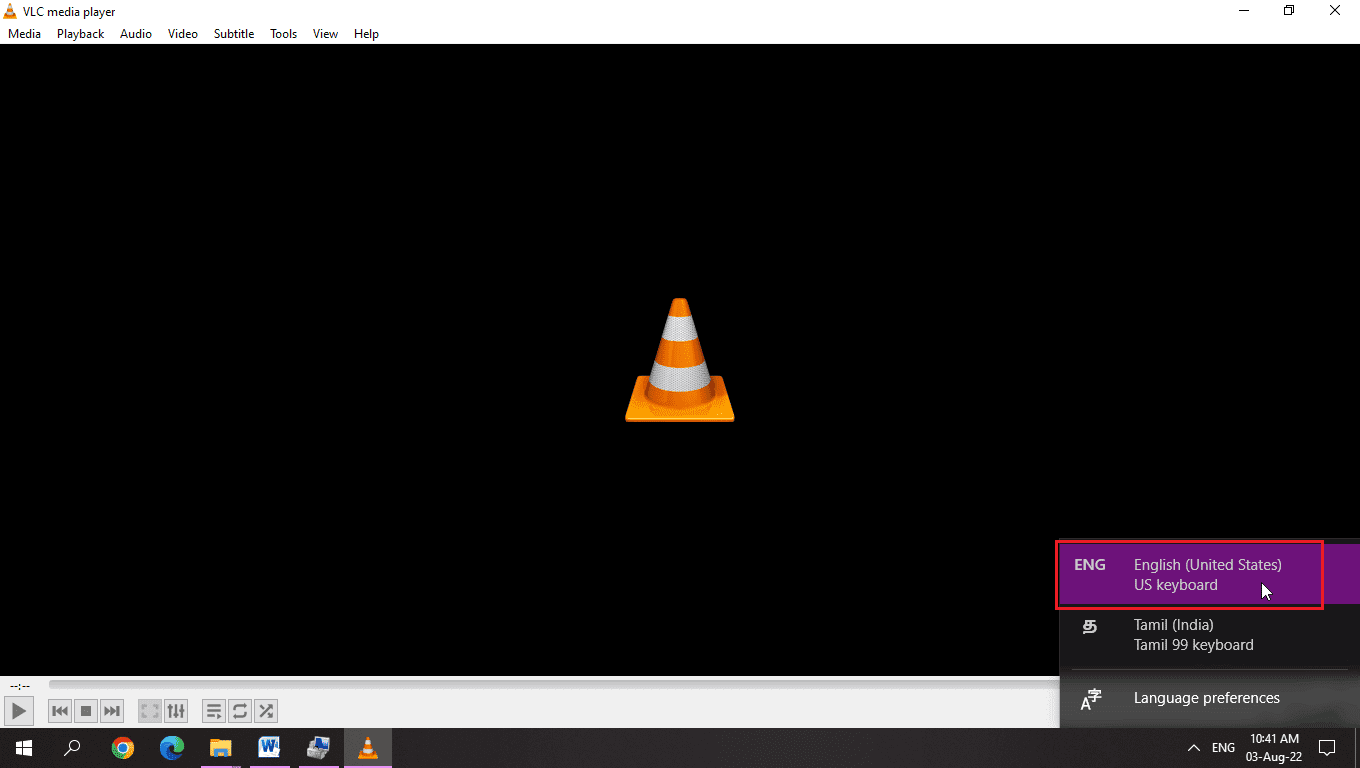
Metoda 6: Rulează instrumentul de depanare a tastaturii
Windows oferă un instrument de depanare util pentru problemele legate de tastele rapide ale tastaturii, inclusiv tastele rapide VLC. Rulează depanatorul pentru a identifica eventualele probleme și a le remedia.
1. Apasă simultan tastele Windows + I pentru a deschide Setări.
2. Dă clic pe Actualizare și securitate.
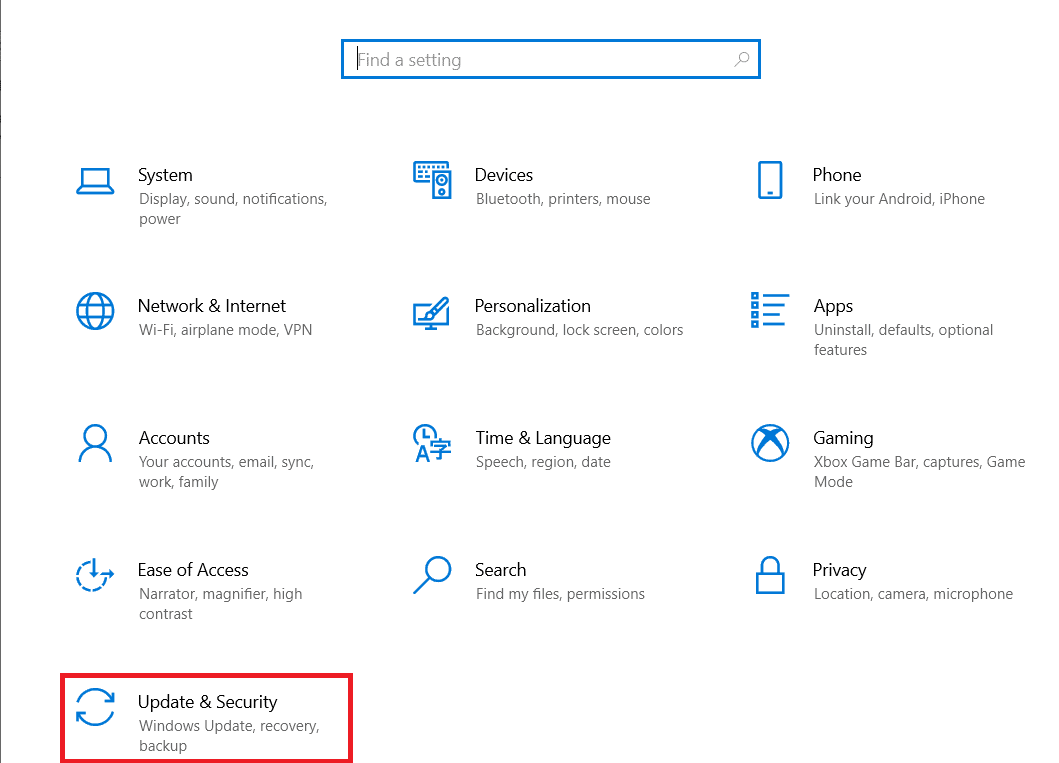
3. În meniul din stânga, alege Depanare.
4. Derulează în jos și dă clic pe Instrument de depanare a tastaturii.
5. Dă clic pe Rulează depanatorul.
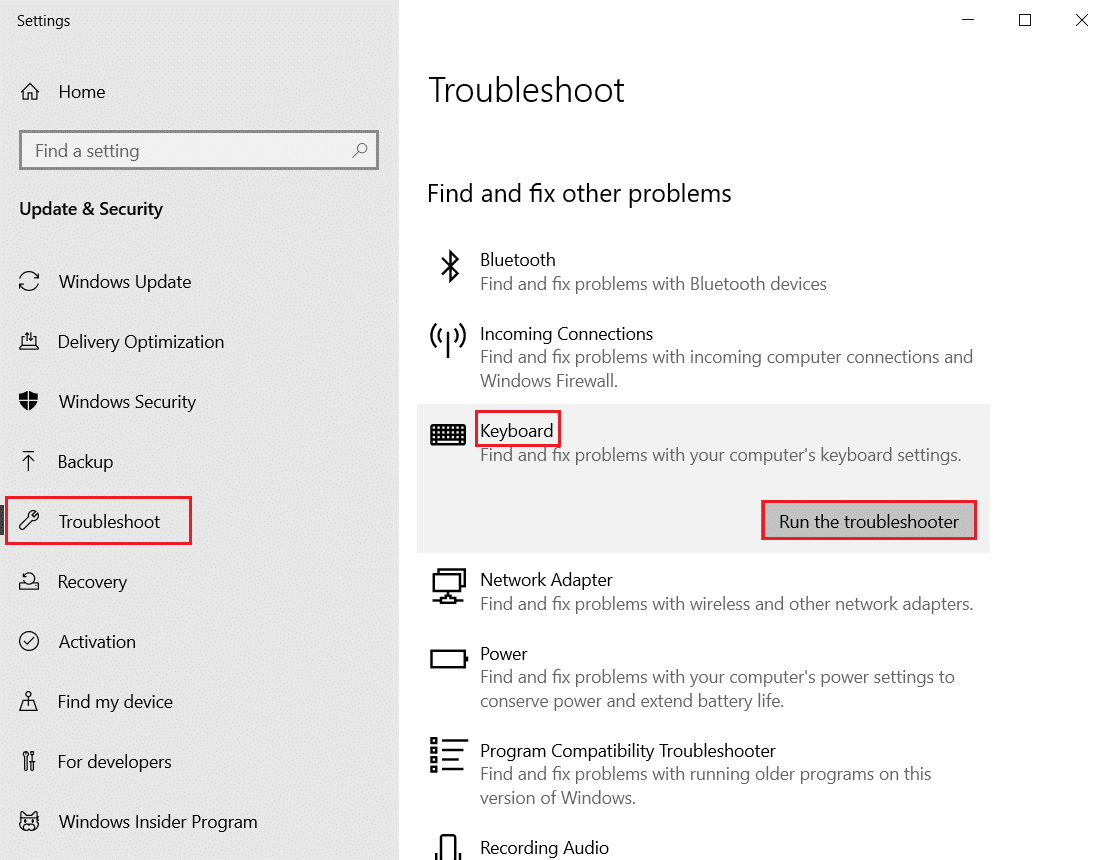
6. Urmează instrucțiunile de pe ecran pentru a aplica remedierea, în cazul în care sunt identificate probleme.
Metoda 7: Salvează corect setările VLC
Neînchiderea corectă a playerului media VLC poate duce la probleme cu tastele rapide VLC. Pentru a rezolva această problemă:
1. Deschide playerul media VLC.
2. Dă clic pe meniul Instrumente.
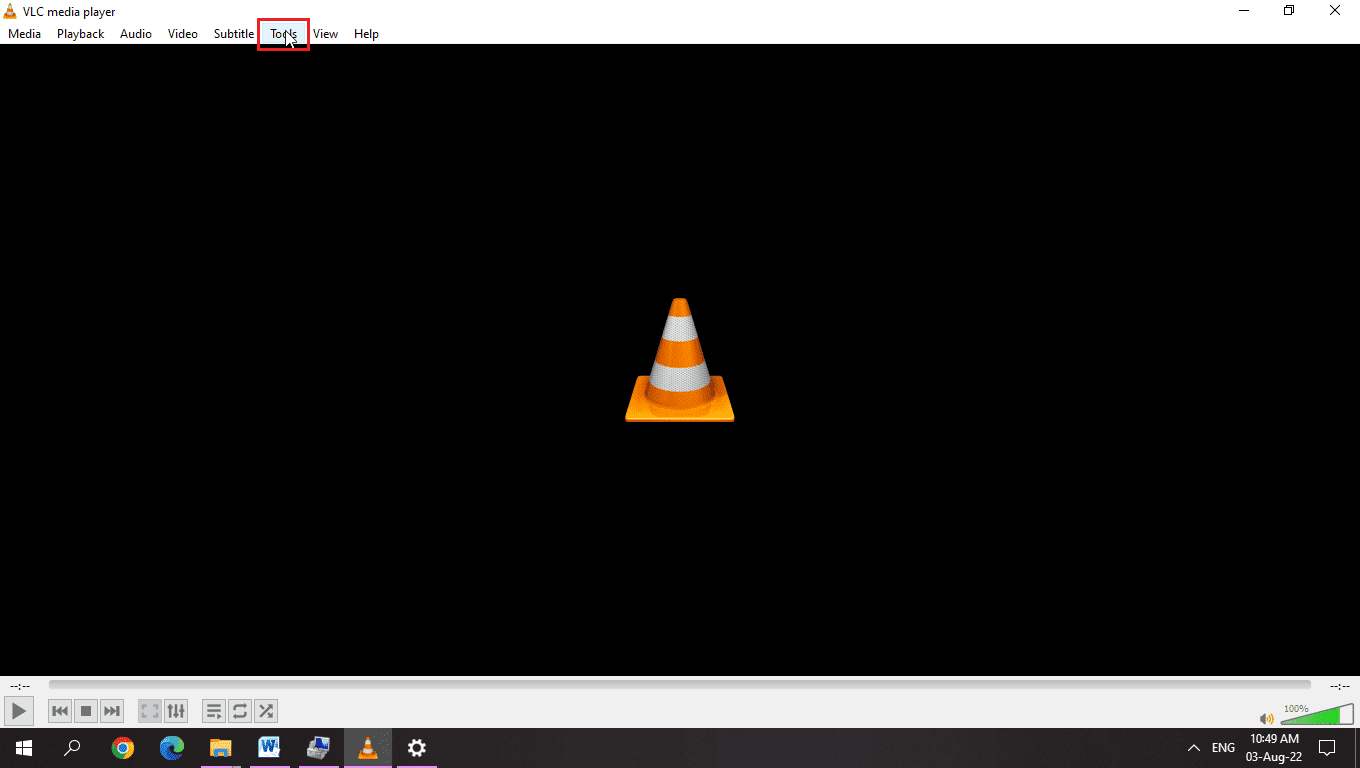
3. Alege opțiunea Preferințe.
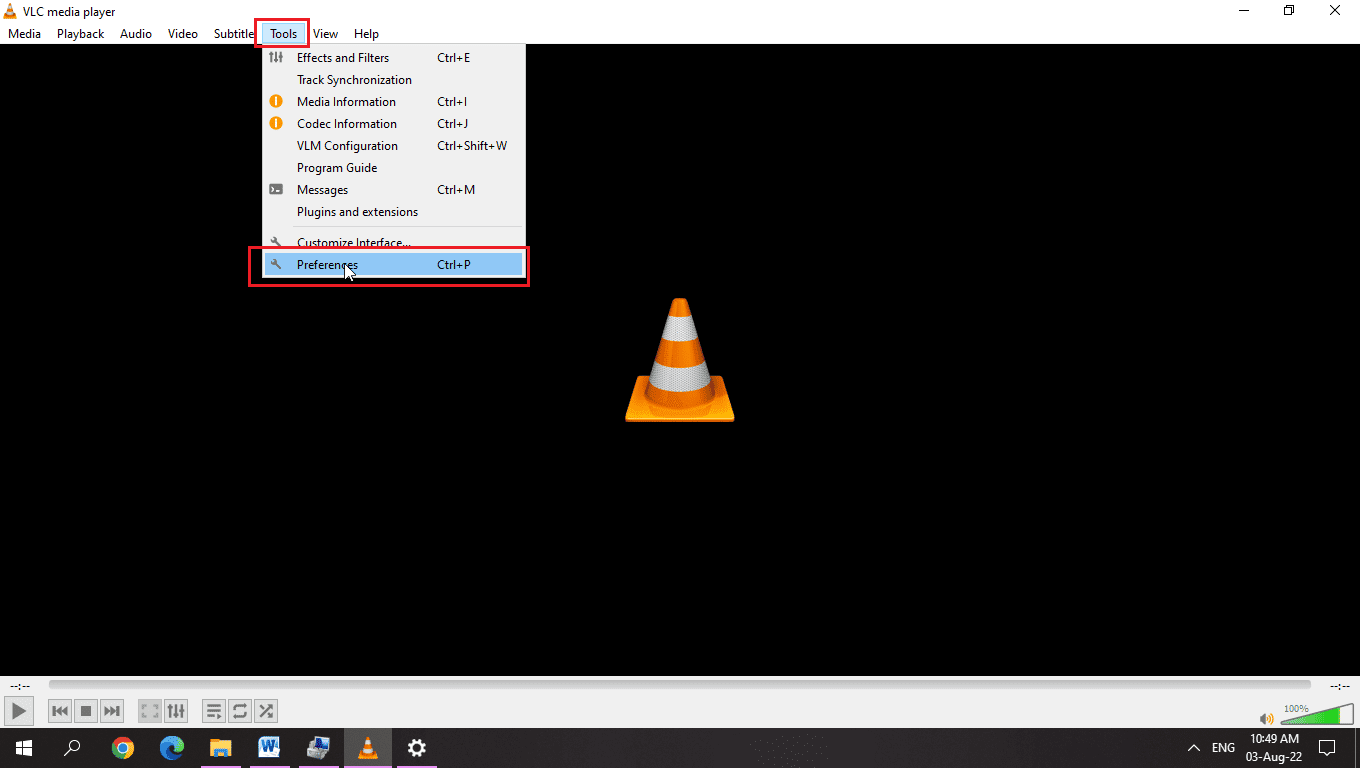
4. Asigură-te că, sub Afișare setări, este selectată opțiunea Simplu.
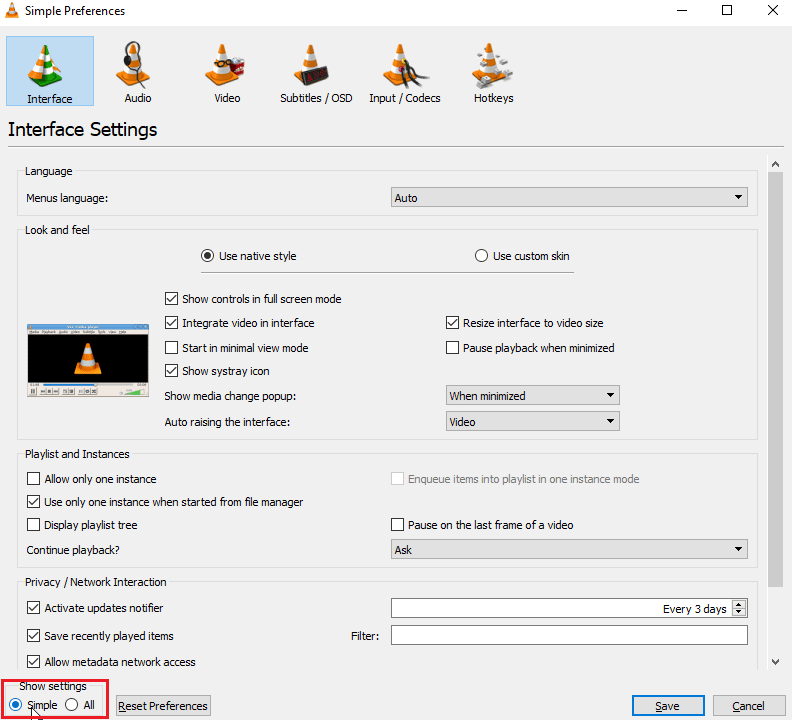
5. În partea de sus a ferestrei, vei vedea filele. La final, va exista o filă Taste rapide.
6. Aici, vei putea vizualiza toate funcțiile și tastele rapide asociate. Le poți modifica sau edita.
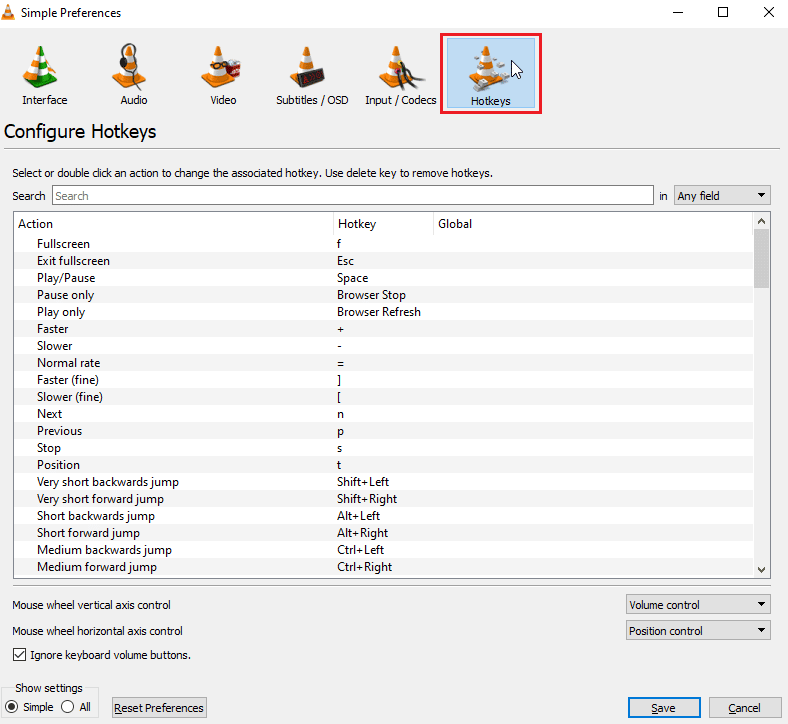
7. Dacă niciuna dintre tastele rapide nu este asociată, apasă butonul Resetare preferințe din secțiunea Afișare setări.
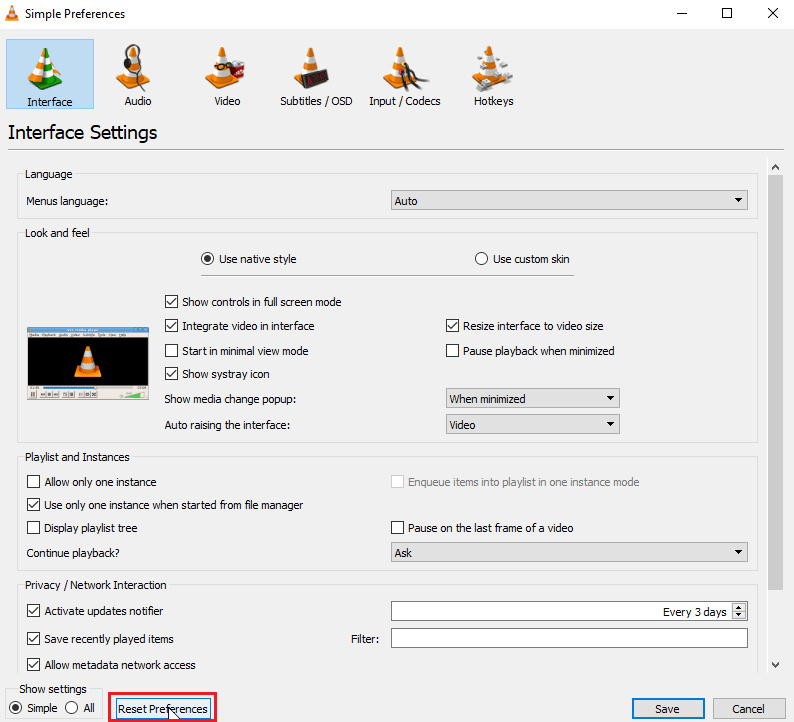
8. După ce ai terminat modificările, dă clic pe Salvare.
9. Închide playerul media VLC.
10. Apasă simultan tastele Ctrl + Shift + Esc pentru a deschide Task Manager.
11. Dă clic pe fila Procese și selectează procesul VLC.
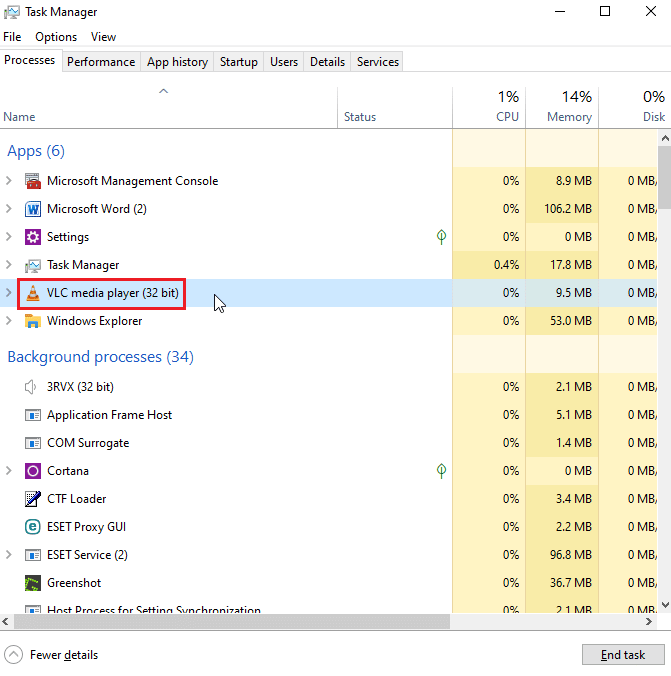
12. Dă clic dreapta pe proces și selectează opțiunea Încheiere activitate.
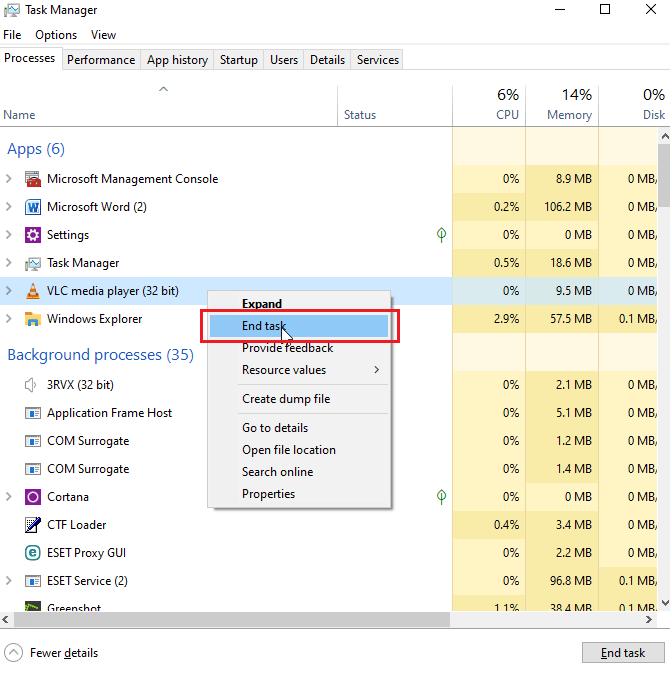
Această metodă ar trebui să rezolve problema comenzilor rapide și a tastelor rapide VLC care nu funcționează.
Metoda 8: Închide alte aplicații
Dacă folosești alte aplicații care utilizează taste rapide, acestea pot intra în conflict cu tastele rapide VLC media player. Dacă alte aplicații sunt inițializate mai întâi, comenzile rapide ale acestora devin active, ceea ce duce la problemă. În cazul meu, o altă aplicație pentru controlul volumului a intrat în conflict cu VLC media player. Dacă bănuiești că te afli într-o situație similară, urmează acești pași:
1. Dă clic dreapta pe aplicația din bara de activități despre care crezi că ar putea intra în conflict cu VLC Media Player.
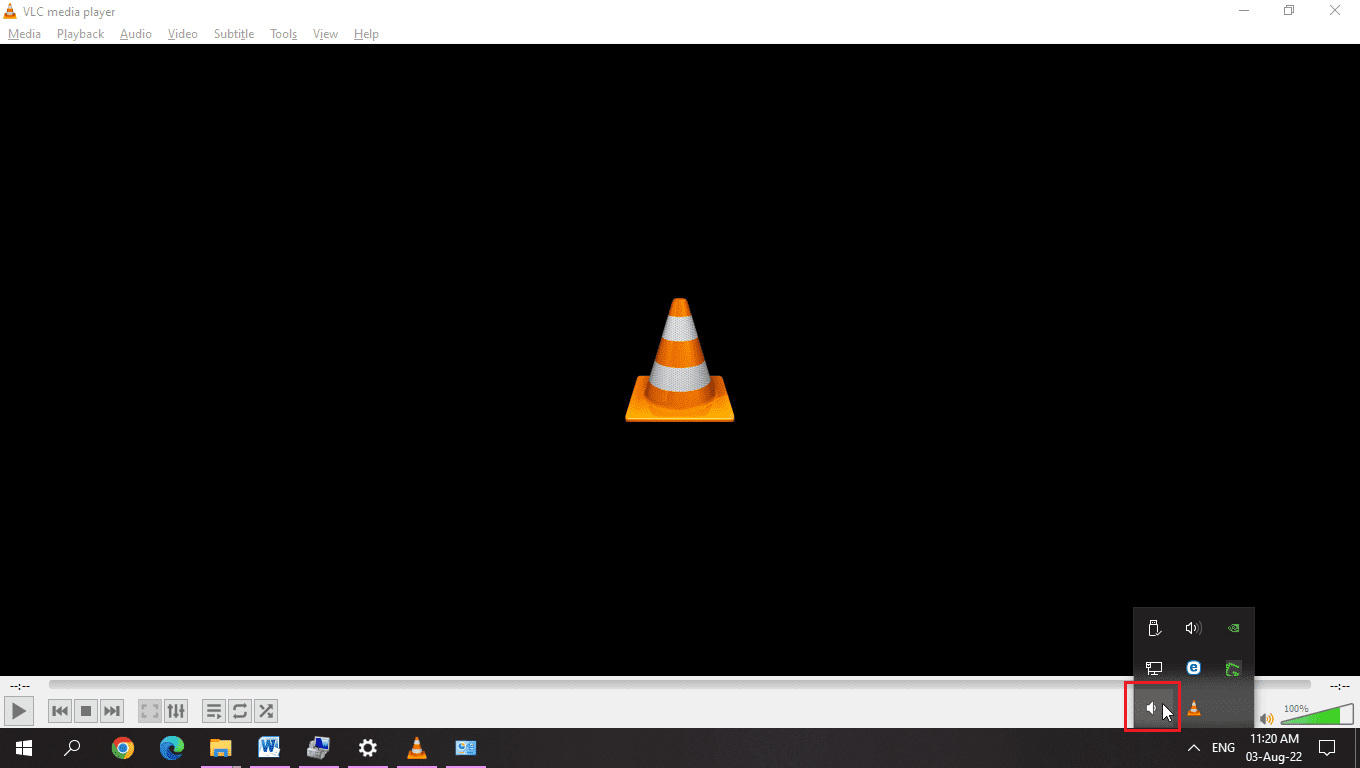
2. Închide aplicația.
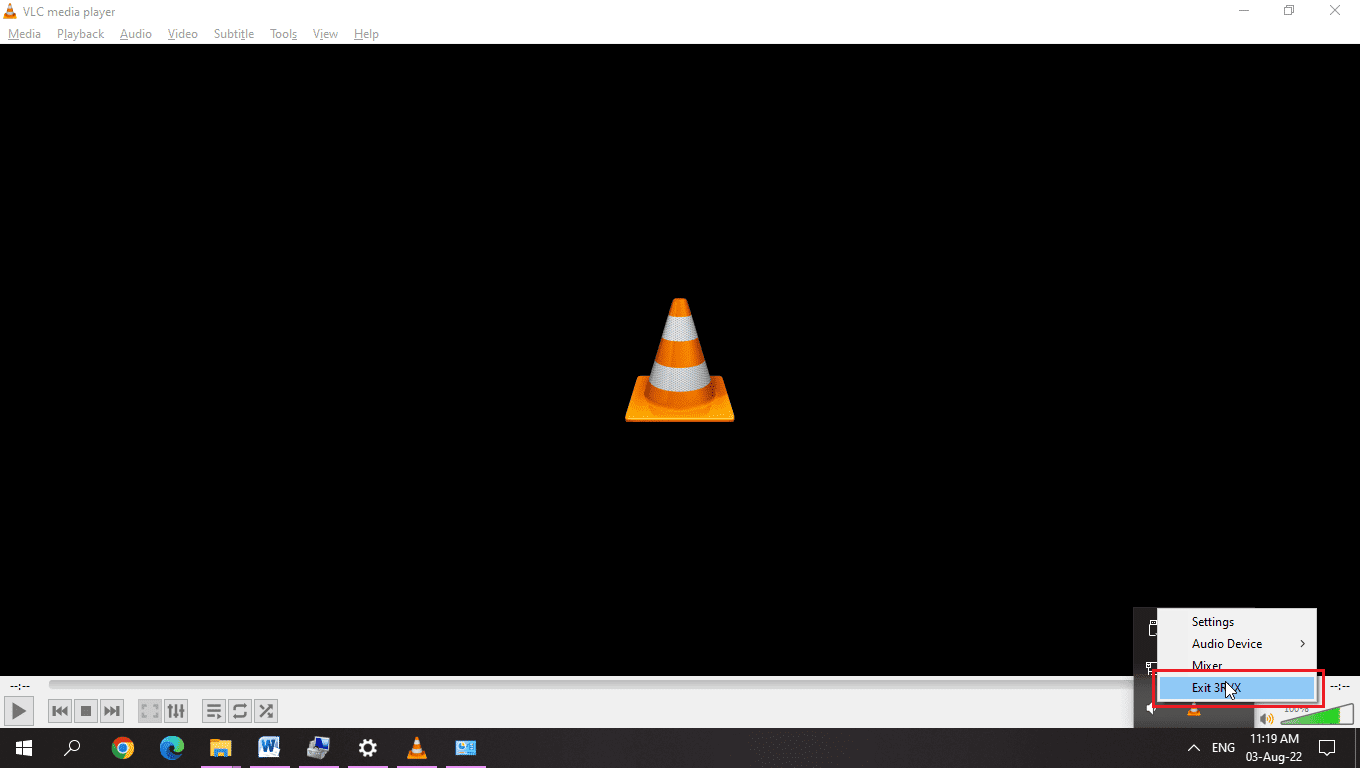
3. Apoi, relansează playerul media VLC.
Metoda 9: Activează Serviciile dispozitivului cu interfață umană
Dispozitivul cu interfață umană este un serviciu Windows activat implicit. Acest serviciu are rolul de a gestiona tastele rapide pentru diverse dispozitive de intrare, cum ar fi tastaturile, mouse-urile, etc. Verifică dacă acest serviciu este activ. Pentru a verifica, urmează acești pași:
1. Dă clic dreapta pe Acest PC și selectează opțiunea Gestionare.
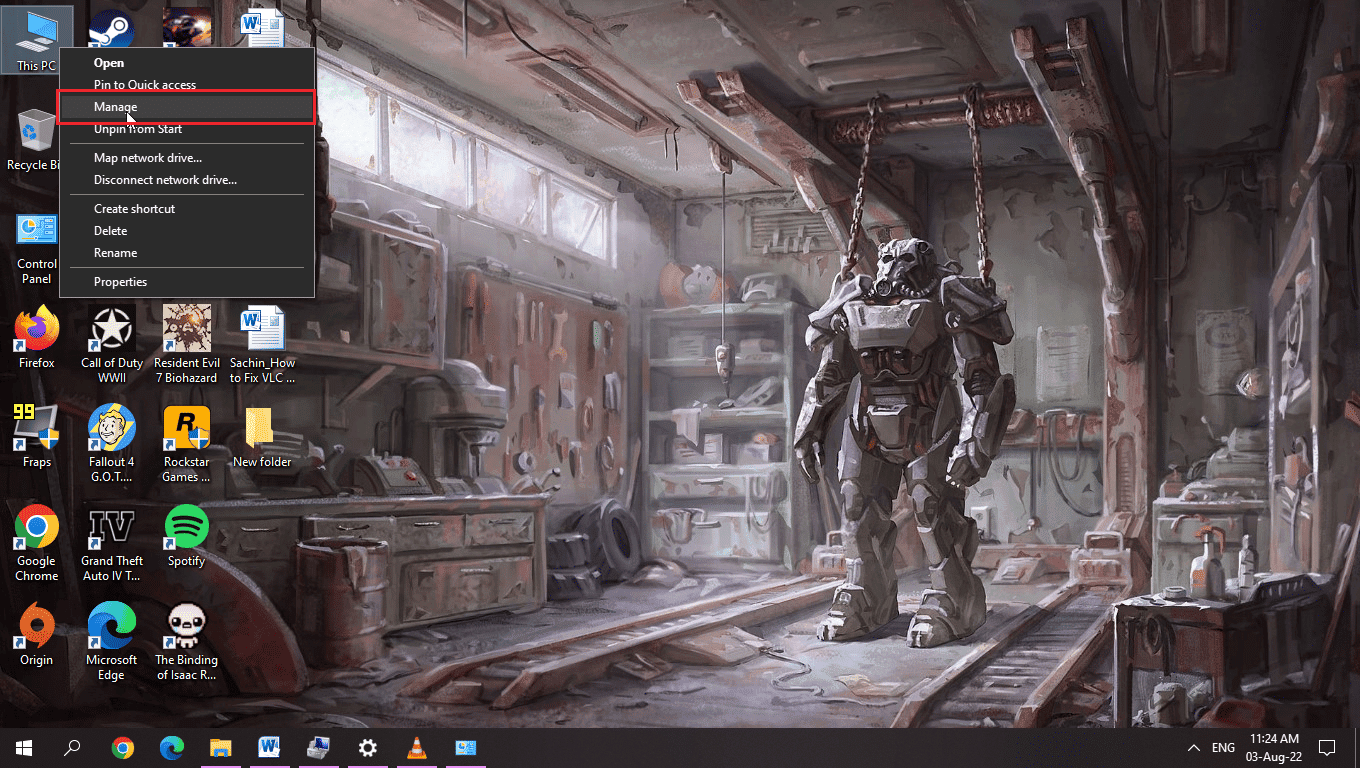
2. În secțiunea Servicii și aplicații, dă clic pe Servicii.
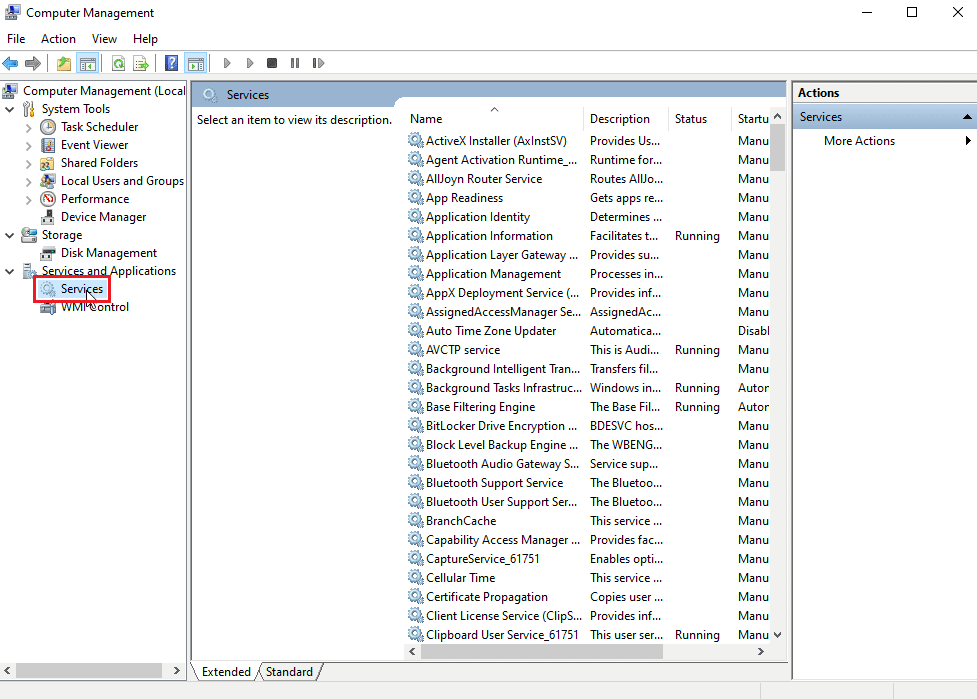
3. Dă dublu clic pe Serviciile dispozitivelor cu interfață umană.

4. Dacă serviciul este activ, așa cum se vede în imaginea de mai jos, lasă-l așa cum este. Dacă serviciul este Dezactivat sau oprit, urmează pașii următori pentru a-l activa.
5. Dacă Tipul de pornire este Dezactivat, dă dublu clic pe serviciul dispozitivului cu interfață umană și alege opțiunea Tip de pornire din meniul drop-down.
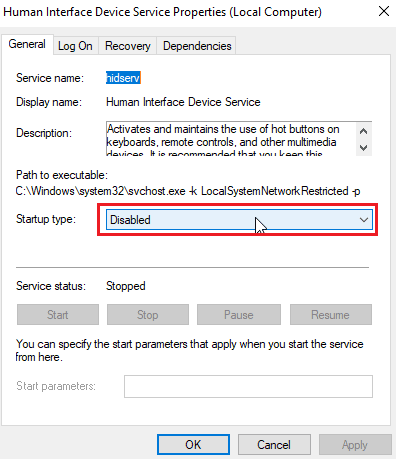
6. Selectează opțiunea Automat din meniul derulant.
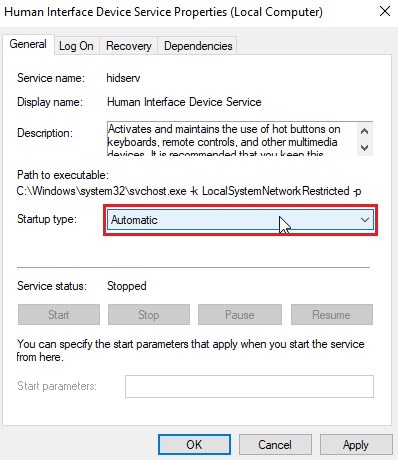
7. Apoi, dă clic pe Aplicare.
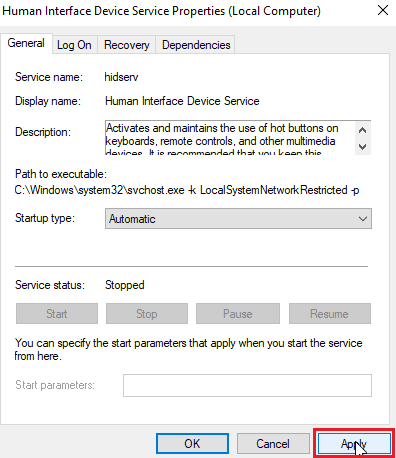
8. Dă clic pe Start pentru a porni serviciul.
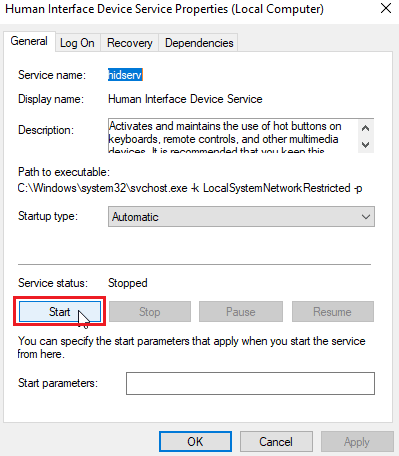
9. Dacă tipul de pornire este deja setat la Automat sau manual, dă dublu clic pe Serviciu dispozitiv de interfață umană și dă clic pe Start sub Stare serviciu.
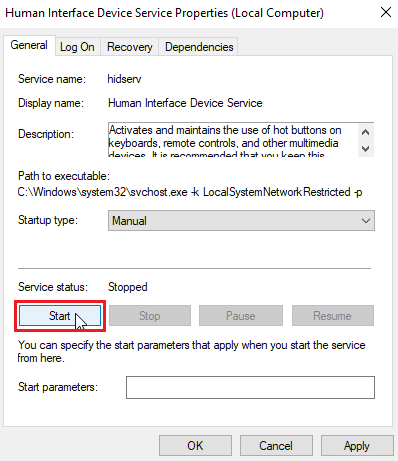
Metoda 10: Reinstalează VLC Media Player
Uneori, problema cu tastele rapide VLC poate fi cauzată de o atribuire incorectă sau de erori legate de aspectul tastaturii. În alte cazuri, pot exista erori în aplicația VLC media player. Dacă ai dezinstalat anterior playerul VLC, asigură-te că bifezi opțiunea de eliminare a setărilor de instalare anterioare. Pentru a rezolva această problemă, dezinstalează VLC media player, descarcă-l de pe site-ul oficial și reinstalează-l.
1. Apasă tasta Windows, scrie Panou de control și apoi dă clic pe Deschidere.
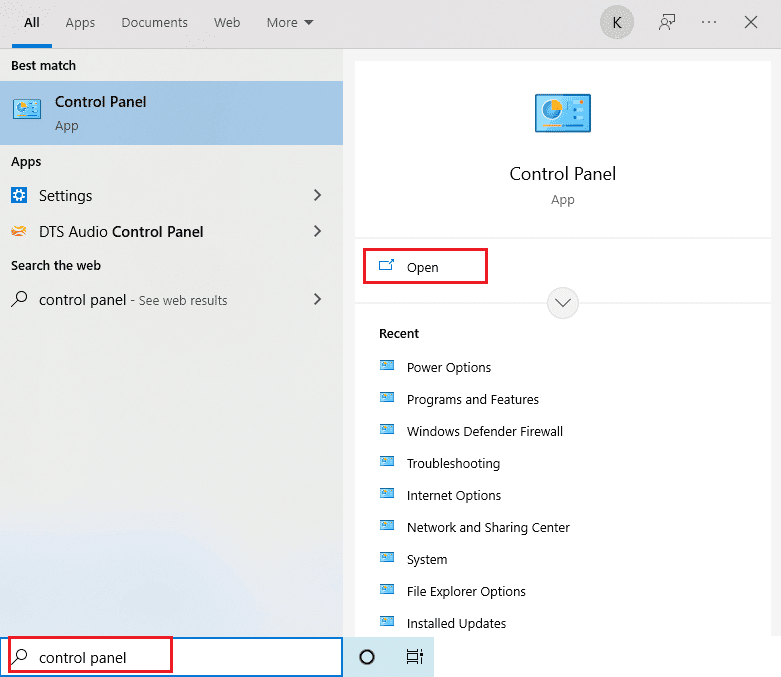
2. Selectează Vizualizare după > Categorie, apoi alege Dezinstalează un program din secțiunea Programe.
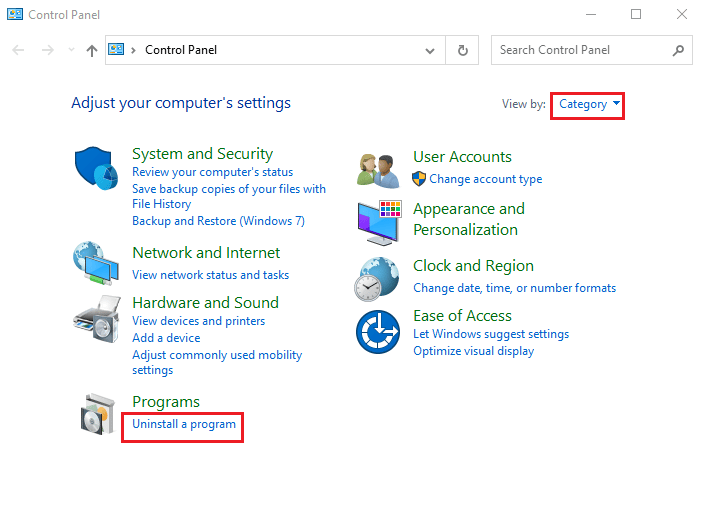
3. Dă dublu clic pe VLC media player pentru a-l dezinstala.
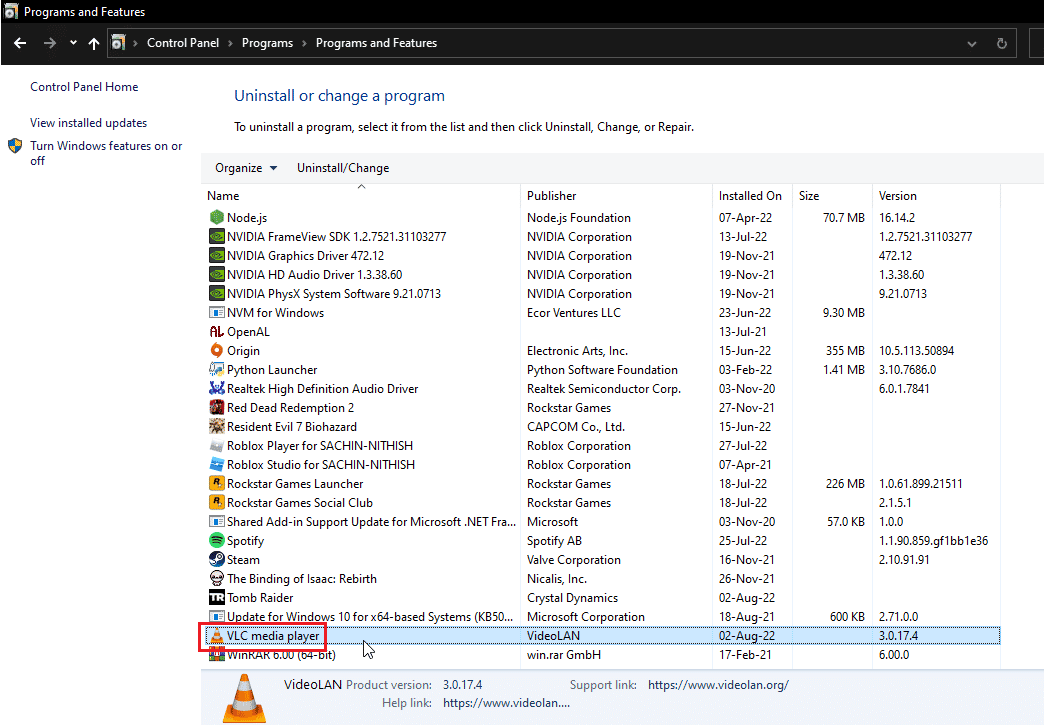
4. Descarcă playerul media VLC.
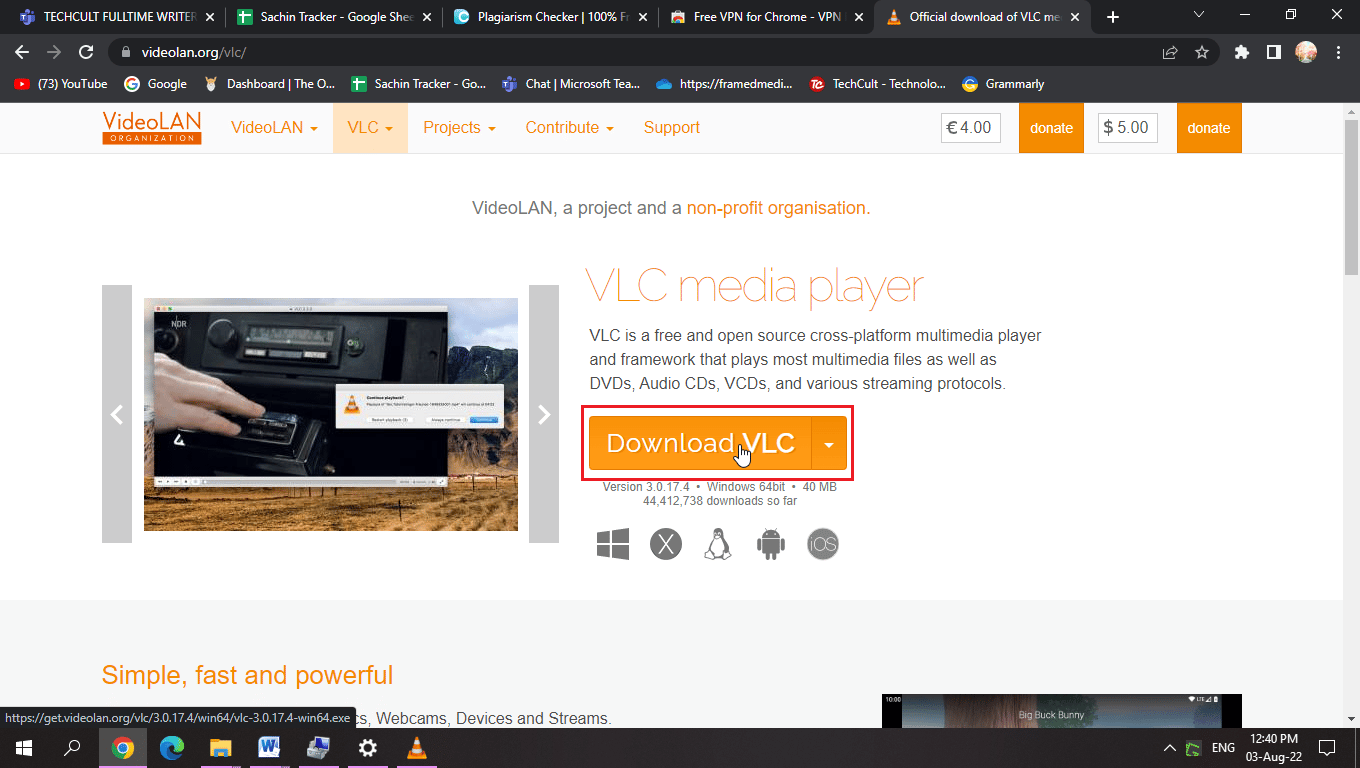
5. După descărcare, rulează fișierul de configurare.
6. Bifează opțiunea Ștergere preferințe și cache din secțiunea Alegeți componente.
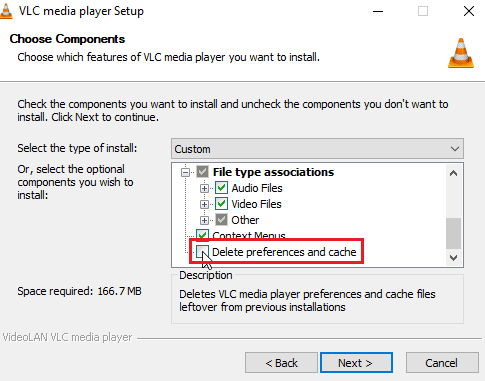
7. Dă clic pe opțiunea Următorul >.
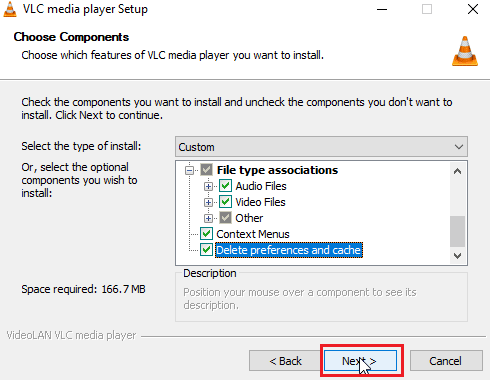
8. Alege Folderul de destinație și dă clic pe Instalare pentru a instala playerul media VLC.
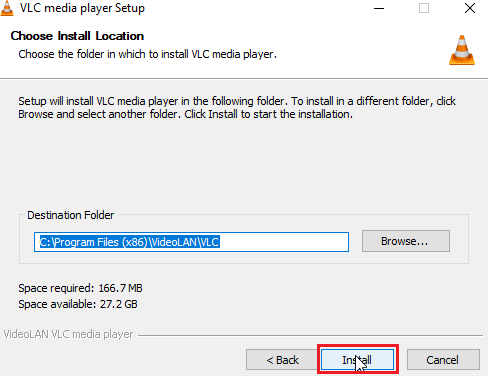
Întrebări frecvente (FAQs)
Î1. Care este diferența dintre tastele rapide globale și cele normale?
Răspuns. Principala diferență constă în faptul că, atunci când o combinație de taste este atribuită ca o tastă rapidă globală, aceasta poate fi declanșată oriunde, inclusiv în alte aplicații. O tastă rapidă normală permite doar utilizarea combinațiilor de taste în timp ce se folosește aplicația în care a fost atribuită.
Î2. De ce comenzile mele rapide de la tastatură nu funcționează?
Răspuns. Există mai multe motive pentru care comenzile rapide nu funcționează. Consultă ghidul de mai sus pentru a găsi soluții. De asemenea, poți utiliza tastele sticky Windows, care îți permit să folosești combinații de taste doar cu o singură apăsare de buton.
Î3. Ce este HID Service și am nevoie de el?
Răspuns. Dispozitivul cu interfață umană este exclusiv pentru dispozitivele bazate pe USB, cum ar fi tastatura, mouse-ul, etc. Activarea serviciului poate permite alocarea unei funcții de taste rapide.
Î4. Există preferințe de limbă lângă bara mea de activități, ce fac?
Răspuns. Probabil că ai instalat o singură limbă pe sistemul tău. Instalarea mai multor limbi va face ca preferințele de limbă să apară lângă bara de activități.
***
Sperăm că ai găsit util acest articol despre cum să remediezi problema tastelor rapide și a comenzilor rapide VLC care nu funcționează și că ai reușit să îți rezolvi problema. Spune-ne care dintre soluții a funcționat și lasă un comentariu mai jos pentru orice sugestii sau întrebări referitoare la acest subiect. Mulțumim!